῭”—‘‘‛“‘ ’‘―…‑‘ “―
HP Officejet 4300 All-in-One Series
Если у вас отсутствует техническая возможность для скачивания Инструкция по эксплуатации для HP Officejet 4355 All-in-One Printer
вы можете прочесть документ прямо на нашем сайте или
Скачать HP Officejet 4355 All-in-One Printer Инструкция по эксплуатации
- 1
- 2
- 3
- 4
- 5
- 6
- 7
- 8
- 9
- 10
- 11
- 12
- 13
- 14
- 15
- 16
- 17
- 18
- 19
- 20
- 21
- 22
- 23
- 24
- 25
- 26
- 27
- 28
- 29
- 30
- 31
- 32
- 33
- 34
- 35
- 36
- 37
- 38
- 39
- 40
- 41
- 42
- 43
- 44
- 45
- 46
- 47
- 48
- 49
- 50
- 51
- 52
- 53
- 54
- 55
- 56
- 57
- 58
- 59
- 60
- 61
- 62
- 63
- 64
- 65
- 66
- 67
- 68
- 69
- 70
- 71
- 72
- 73
- 74
- 75
- 76
- 77
- 78
- 79
- 80
- 81
- 82
- 83
- 84
- 85
- 86
- 87
- 88
- 89
- 90
- 91
- 92
- 93
- 94
- 95
- 96
- 97
- 98
- 99
- 100
- 101
- 102
- 103
- 104
- 105
- 106
- 107
- 108
- 109
- 110
- 111
- 112
- 113
- 114
- 115
- 116
- 117
- 118
- 119
- 120
- 121
- 122
- 123
- 124
- 125
- 126
- 127
- 128
- 129
- 130
- 131
- 132
- 133
- 134
Инструкции для прочих HP Officejet 4355 All-in-One Printer
Инструкции для прочих HP МФУ
Инструкции для прочих HP

HP Officejet 4300 All-in-One Series

HP Officejet 4300 All-in-One series
Руководство пользователя

© Copyright 2006 Hewlett-Packard Development Company, L.P.
Содержащаяся в настоящем документе информация может быть изменена без предварительного уведомления.
Воспроизведение, переработка и перевод без предварительного письменного согласия запрещены и допускаются только в соответствии сзаконами об охранеавторских прав.
Adobe и эмблема Acrobat являются зарегистрированными торговыми марками или торговыми марками компании Adobe Systems Incorporated в США или других странах.
Windows®, Windows NT®, Windows ME®, Windows XP® и Windows 2000® являются зарегистрированными в США торговыми марками корпорации
Microsoft.
Intel® и Pentium® являются зарегистрированными торговыми марками корпорации Intel.
Energy Star® и логотип Energy Star® являются зарегистрированными торговыми марками Управления по охране окружающей среды США (U.S. Environmental Protection Agency).
Номер публикации: Q8081-90124 Февраль 2006 г.
Уведомление
Единственными гарантиями для продуктов и услуг HP являются явные гарантии, прилагаемые к таким продуктам и услугам.
Никакая содержащаяся здесь информация не должна истолковываться с точки зрения предоставления дополнительной гарантии. HP не несет ответственности за содержащиеся здесь технические или редакторские ошибки или упущения.
Компания Hewlett-Packard не несет ответственности ни за какие косвенные либо случайные убытки, связанные или возникшие в результате приобретения или использования данного документа,
а также программных средств, описание которых приведено в данном документе.
Примечание. Информация о соответствии нормам приведена в главе Техническая информация.
В ряде стран копирование перечисленных ниже документов является противозаконным. В спорных случаях рекомендуется получить консультацию у юриста.
●Государственные бумаги и документы:
–Паспорта
–Иммиграционные
документы
–Документы с грифом “для служебного пользования”
–Именные жетоны, удостоверения личности и знаки различия
●Государственные марки:
–Почтовые марки
–Продовольственные
талоны
●Печати ичеки государственных учреждений
●Банкноты, дорожные чеки или почтовые переводы
●Депозитарные сертификаты
●Документы, охраняемые авторским правом
Информация по технике безопасности
Осторожно Во избежание возгорания или поражения электрическим током оберегайте аппарат от дождя и влаги.
Для исключения возможности получения ожогов или поражения электрическим током при использовании данного аппарата строго соблюдайте правила техники безопасности.
Осторожно Опасность поражения электрическим током
1.Внимательно прочтите все инструкции, приведенные в Руководстве по установке.
2.Пользуйтесь только заземленной электрической розеткой при подключении устройства к источнику питания. Если информация о заземлении сетевой розетки отсутствует, обратитесь к электрику, обладающему надлежащим допуском.
3.Соблюдайте все предупреждения и инструкции, указанные на аппарате.
4.Перед чисткой аппарата отсоедините его от сетевой розетки.
5.Не устанавливайте и не используйте аппарат в условиях повышенной влажности; не прикасайтесь к аппарату влажными руками.
6.Надежно установите аппарат на устойчивом основании.
7.Не устанавливайте аппарат в таком месте, где кабель питания может быть поврежден, а также где можно споткнуться или наступить на кабель питания.
8.Если возникли проблемы во время установки, см. «Устранение неполадок» в последнем разделе Руководства по установке или главу Информация об устранении неполадок настоящего руководства пользователя.
9.Устройство не содержит деталей, обслуживаемых пользователем. К техническому обслуживанию аппарата допускается только квалифицированный персонал по обслуживанию.
10.Работа аппарата допускается только в хорошо вентилируемом помещении.
11.Используйте только вместе с блоком питания, поставляемым НР.
Осторожно 1 Аппарат не будет работать при отсутствии электропитания.
Осторожно 2 К наушнику телефонной трубки данного аппарата могут притягиваться опасные объекты, например,
булавки, скрепки и иголки. Будьте внимательны и не повредите ухо острым предметом, который притянуло к наушнику.
Содержание
|
1 |
Обзор аппарата HP All-in-One………………………………………………………………… |
3 |
|
Описание аппарата HP All-in-One……………………………………………………………… |
3 |
|
|
Функции панели управления…………………………………………………………………….. |
4 |
|
|
Обзор меню…………………………………………………………………………………………….. |
6 |
|
|
Текст и символы………………………………………………………………………………………. |
8 |
|
|
Работа с программным обеспечением…………………………………………………….. |
10 |
|
|
2 |
Источники дополнительной информации…………………………………………… |
13 |
|
Источники информации………………………………………………………………………….. |
13 |
|
|
Использование этой интерактивной справки……………………………………………. |
15 |
|
|
3 |
Завершение настройки аппарата HP All-in-One……………………………………. |
23 |
|
Настройка предпочтений………………………………………………………………………… |
23 |
|
|
Информация о подключении………………………………………………………………….. |
25 |
|
|
Настройка факса……………………………………………………………………………………. |
26 |
|
|
4 |
Загрузка оригиналов и бумаги…………………………………………………………….. |
53 |
|
Загрузка оригиналов………………………………………………………………………………. |
53 |
|
|
Выбор бумаги для печати и копирования………………………………………………… |
54 |
|
|
Загрузка бумаги…………………………………………………………………………………….. |
55 |
|
|
Предотвращение замятия бумаги…………………………………………………………… |
61 |
|
|
5 |
Печать с компьютера…………………………………………………………………………… |
63 |
|
Печать из программного приложения……………………………………………………… |
63 |
|
|
Изменение параметров печати……………………………………………………………….. |
64 |
|
|
Остановка задания на печать…………………………………………………………………. |
65 |
|
|
6 |
Использование факсимильных функций……………………………………………. |
67 |
|
Передача факса…………………………………………………………………………………….. |
67 |
|
|
Прием факса…………………………………………………………………………………………. |
70 |
|
|
Печать отчетов………………………………………………………………………………………. |
76 |
|
|
Остановка обработки факса…………………………………………………………………… |
78 |
|
|
7 |
Использование функций копирования………………………………………………… |
81 |
|
Получение копии……………………………………………………………………………………. |
81 |
|
|
Изменение параметров копирования………………………………………………………. |
81 |
|
|
Остановка копирования………………………………………………………………………….. |
82 |
|
|
8 |
Использование функций сканирования………………………………………………. |
83 |
|
Сканирование изображения……………………………………………………………………. |
83 |
|
|
Остановка сканирования………………………………………………………………………… |
84 |
|
|
9 |
Обслуживание аппарата HP All-in-One…………………………………………………. |
85 |
|
Чистка аппарата HP All-in-One………………………………………………………………… |
85 |
|
|
Печать отчета самопроверки………………………………………………………………….. |
88 |
|
|
Работа с картриджами……………………………………………………………………………. |
89 |
|
|
10 |
Заказ расходных материалов………………………………………………………………. |
97 |
|
Заказ бумаги и других материалов для печати………………………………………… |
97 |
|
|
Заказ картриджей………………………………………………………………………………….. |
97 |
|
|
Заказ других расходных материалов………………………………………………………. |
98 |
|
|
11 |
Информация об устранении неполадок………………………………………………. |
99 |
|
Просмотр файла Readme……………………………………………………………………… |
100 |
|
|
Устранение неполадок при установке……………………………………………………. |
100 |
|
Руководство пользователя |
1 |
|
Устранение неполадок во время работы……………………………………………….. |
125 |
|
12 Гарантия и поддержка HP…………………………………………………………………… |
131 |
|
Гарантия……………………………………………………………………………………………… |
131 |
|
Поддержка и информация в сети Интернет……………………………………………. |
133 |
|
Прежде чем позвонить в службу технической поддержки HP …………………. |
133 |
|
Получение серийного номера и сервисного кода……………………………………. |
134 |
|
Обращение в службу технической поддержки из стран Северной |
|
|
Америки в течение гарантийного срока…………………………………………………. |
134 |
|
Номера для обращения в других странах/регионах………………………………… |
134 |
|
HP Quick Exchange Service (Япония)……………………………………………………… |
136 |
|
Обращение в службу технической поддержки HP Корея…………………………. |
136 |
|
Подготовка аппарата HP All-in-One к транспортировке…………………………… |
136 |
|
Упаковка аппарата HP All-in-One…………………………………………………………… |
138 |
|
13 Техническая информация………………………………………………………………….. |
141 |
|
Требования к системе………………………………………………………………………….. |
141 |
|
Характеристики бумаги………………………………………………………………………… |
141 |
|
Характеристики печати…………………………………………………………………………. |
142 |
|
Характеристики копирования………………………………………………………………… |
142 |
|
Характеристики факса………………………………………………………………………….. |
143 |
|
Характеристики сканирования………………………………………………………………. |
143 |
|
Физические характеристики………………………………………………………………….. |
144 |
|
Характеристики питания……………………………………………………………………….. |
144 |
|
Характеристики окружающей среды……………………………………………………… |
144 |
|
Дополнительные характеристики………………………………………………………….. |
144 |
|
Программа охраны окружающей среды…………………………………………………. |
144 |
|
Заявления о соответствии стандартам………………………………………………….. |
146 |
|
Декларация соответствия (Европейское Экономическое Сообщество)……. |
149 |
|
HP Officejet 4300 All-in-One series declaration of conformity………………………. |
150 |
|
Указатель………………………………………………………………………………………………….. |
151 |
|
2 |
HP Officejet 4300 All-in-One series |

Ко многим функциям аппарат HP All-in-One предусмотрен прямой доступ без необходимости включения компьютера. Такие задачи, как копирование или передача факса, выполняются быстро и просто с самого аппарата HP All-in-One.
В этом разделе рассматриваются функции аппарата HP All-in-One и его панели управления.
●Описание аппарата HP All-in-One
●Функции панели управления
●Обзор меню
●Текст и символы
●Работа с программным обеспечением
Описание аппарата HP All-in-One
Обзор
Номер Описание
1
2Дисплей панели управления (также называется просто дисплеем)
3
4
5
6
7
8
|
Руководство пользователя |
3 |
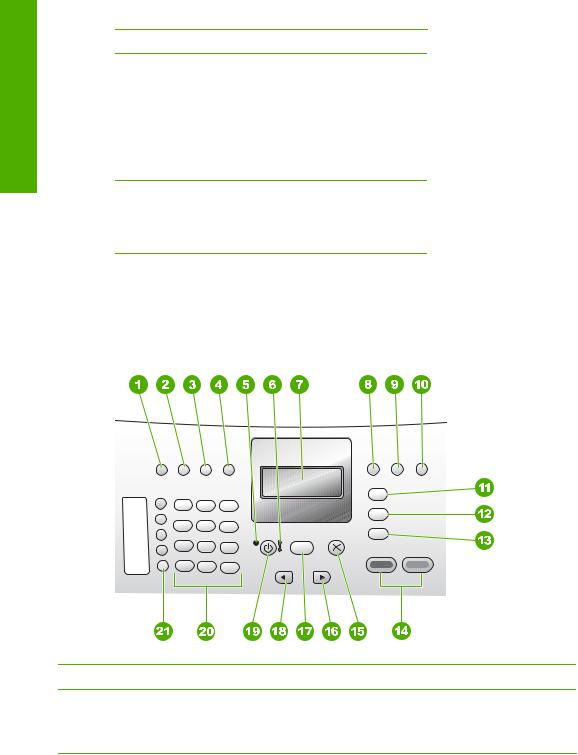
Обзор
Глава 1
(продолж.)
Номер Описание
9
10Удлинитель коллектора Раскладной лоток для документов
11Трубка (только для модели с телефонной трубкой)
12
13
14
15
16
Функции панели управления
На приведенной ниже схеме и в связанной с ней таблице представлена краткую справка относительно функций панели управления аппарата HP All-in-One.
|
Цифра |
Название и описание |
1
2Повтор/Пауза: повторный набор последнего набранного номера или трехсекундная пауза в номере факса.
|
4 |
HP Officejet 4300 All-in-One series |

|
(продолж.) |
|||
|
Цифра |
Название и описание |
||
|
3 |
Светлее/Темнее: осветление или затемнение передаваемых черно-белых |
||
|
факсов. |
Обзор |
||
|
4 |
Разрешение: настройка разрешения передаваемых черно-белых факсов. |
||
|
5 |
Индикатор включения: если горит, аппарат HP All-in-One включен. В |
||
|
процессе выполнения аппаратом HP All-in-One задания индикатор мигает. |
|||
|
6 |
Сигнальный индикатор. Если сигнальный индикатор мигает, это означает, |
||
|
что произошла ошибка, требующая внимания пользователя. |
|||
|
7 |
Дисплей: просмотр меню и сообщений. |
||
|
8 |
Режим ответа: переключение между параметрами меню Режим ответа. В |
||
|
зависимости от значения параметра HP All-in-One автоматически принимает |
|||
|
входящиетелефонныевызовы, принимаетфаксывручнуюили |
|||
|
«прослушивает» тональные сигналы факса. |
|||
|
9 |
Вспышка: отмена приема или передачи факса и включение сигнала |
||
|
готовности линии. Кроме того, используется для ответа на ожидающий вызов |
|||
|
(только для модели с телефонной трубкой). |
|||
|
10 |
Настройка: служит для открытия меню Настройка (генерация отчетов, |
||
|
редактирование факсов и настройка других параметров обслуживания), а |
также для доступа к меню Справка. Используйте 
11Факс: перевод аппарата HP All-in-One в режим факса и отображение меню Факс. Нажимайте кнопку Факс, чтобы просмотреть пункты меню Факс.
12Сканирование: перевод HP All-in-One в режим сканирования и отображение меню Сканировать в, в котором можно выбрать место назначения сканирования.
13Копировать: перевод аппарата HP All-in-One в режим копирования и отображение меню Копирование. Нажимайте кнопку Копировать, чтобы просмотреть пункты меню Копирование.
14Запуск, Ч/Б: запуск копирования, сканирования или факса в черно-белом режиме.
Запуск, Цвет: Запусккопирования, сканированияилифаксавцветномрежиме.
15
16
17
18
|
Руководство пользователя |
5 |

Глава 1 (продолж.)
|
Цифра |
Название и описание |
|
|
19 |
Вкл.: включение или выключение аппарата HP All-in-One. Когда аппарат |
|
|
Обзор |
HP All-in-One включен, горит индикатор Вкл. рядом с кнопкой Вкл.. При |
|
|
выполнении задания индикатор мигает. |
||
|
Когда питание HP All-in-One выключено, аппарат по-прежнему потребляет |
||
|
небольшое количество энергии. Чтобы полностью отсоединить аппарат |
||
|
HP All-in-One от источника питания, выключите устройство, а затем |
||
|
отсоедините кабель питания от розетки. |
||
|
20 |
Клавиатура. Ввод номеров факсов, значений или текста. |
|
|
21 |
Кнопки быстрого однокнопочного набора: Доступ к первым десяти номерам |
|
|
быстрого набора. Нажмите на кнопку быстрого набора один раз, чтобы |
выбрать номер быстрого набора из левого столбца. Нажмите кнопку быстрого набора второй раз, чтобы выбрать номер быстрого набора из правого столбца.
Обзор меню
Следующие темы содержат краткое описание меню верхнего уровня, которые отображаются на дисплее панели управления аппарата HP All-in-One.
●Меню Копирование
●Меню Факс
●Меню Сканировать в
●Меню Настройка
●Меню справки
Меню Копирование
При нажатии кнопки Копировать на панели управления доступны следующие варианты.
Количество копий Уменьш./Увелич. Качество копии Разм.бум.для коп Тип бумаги Светлее/Темнее Расшир. функции Зад.нов.зав.пар.
Меню Факс
При нажатии кнопки Факс на панели управления доступны следующие варианты.

|
6 |
HP Officejet 4300 All-in-One series |

Разрешение Светлее/Темнее Отправка факса Зад.нов.зав.пар.
Меню Сканировать в
При нажатии кнопки Сканирование в меню появляется список программных приложений, установленных на компьютере.
HP Photosmart Microsoft PowerPoint Adobe Photoshop Обмен HP Photosmart
Выберите приложение, которое должно использовать для открытия и редактирования отсканированного изображения. Варианты зависят от программного обеспечения, установленного на компьютере, и могут включать одну или несколько программ из следующего примера.
Меню Настройка
При нажатии кнопки Настройка на панели управления доступны следующие варианты.
1.Справка
2.Печать отчета
3.Настройка быстрого набора
4.Базовая настройка факса
5.Дополн. настройка факса
6.Средства
7.Предпочтения
Меню справки
Меню Справка обеспечивает быстрое обращение к основным разделам справки (доступ из меню настройки, открывающемся при нажатии кнопки Настройка). Предусмотрены следующие варианты. После выбора раздела он отображается на экране компьютера.
1. Справочная
информация
Обзор
|
Руководство пользователя |
7 |

Обзор
Глава 1
2.Сообщения об ошибках
3.Картриджи
4.Загрузка оригиналов и бумаги
5.Устранение общих неполадок
6.Устранение неполадок при работе с факсом
7.Использование функций факса
8.Использование функций сканирования
9.Поддержка
0. Обзор изделия
Текст и символы
Ввод текста и символов для записи номеров быстрого набора и информации в заголовке факсимильного сообщения можно выполнять с помощью клавиатуры панели управления.
С клавиатуры можно также вводить символы при наборе номера факса или телефона. При наборе номера аппарат HP All-in-One распознает символ и реагирует соответствующим образом. Например, при вводе тире в номере факса аппарат HP All-in-One сделает паузу, прежде чем продолжит набор оставшихся цифр. Пауза обычно используется при необходимости получить доступ к внешней линии перед набором номера факса.
●Ввод текста с помощью клавиатуры на панели управления
●Доступные символы для набора номера факса
Ввод текста с помощью клавиатуры на панели управления
Для ввода текста и символов можно использовать клавиатуру на панели управления.
Ввод текста
1.Нажимайте цифры на клавиатуре, которые соответствуют буквам в имени. Например, буквы а, б, в и г соответствуют цифре 2, как показано на кнопке ниже.
Совет При каждом нажатии кнопки циклически выводятся все доступные символы. В зависимости от установленного языка и страны/
|
8 |
HP Officejet 4300 All-in-One series |

региона возможен доступ к дополнительным символам помимо тех, которые указаны на клавиатуре.
|
2. После отображения нужного символа дождитесь, когда курсор |
||
|
автоматически переместится вправо, или нажмите кнопку |
. Нажмите |
Обзор |
кнопку, соответствующую следующей букве в имени. Нажимайте кнопку, пока не появится нужная буква. Первая буква слова автоматически преобразуется в заглавную.
Ввод пробела, паузы или символа
Для ввода пробела нажмите кнопку Пробел.
Длявводапаузы нажмите кнопкуПовтор/Пауза. Вномере отображается тире. Чтобы ввести символ (например, @), нажимайте кнопку Символы для прокрутки списка, состоящего из следующих символов: звездочка (*), тире (—), амперсанд (&), точка (.), косая черта (/), скобки ( ), апостроф (‘), знак равенства (=), знак номера (#), @, символ подчеркивания (_), плюс (+), восклицательный знак (!), точка с запятой (;), знак вопроса (?), запятая (,), двоеточие (:), процент (%) и тильда (~).
Удаление буквы, цифры или символа
Если допущена ошибка, удалите символ кнопкой
По завершении ввода текста нажмите кнопку OK для сохранения текста.
Доступные символы для набора номера факса
Чтобы ввести символ (например, *), прокрутите список символов, нажимая кнопку Символы. Ниже приводится таблица символов, которые могут использоваться в цифровой последовательности номера факса или телефона, в заголовке факсимильного сообщения и для записи номеров быстрого набора.
ДоступныОписание символы
*Отображает символ звездочки, когда он необходим при наборе.
—При использовании функции автоматического набора аппарат HP All-in-One добавляет в номер паузу.
|
( ) |
Отображение правой или левой |
|
скобки для разделения цифр в |
|
|
номере, например, чтобы |
Доступно при вводе
Имя заголовка факса, записи быстрого набора, номера быстрого набора, номера факсов или телефонов и номера контролируемого набора.
Имя заголовка факса, номер заголовка факса, имена записей быстрого набора, номера быстрого набора, номера факсов и телефонов.
Имя заголовка факса, номер заголовка факса, имена записей быстрого набора,
|
Руководство пользователя |
9 |
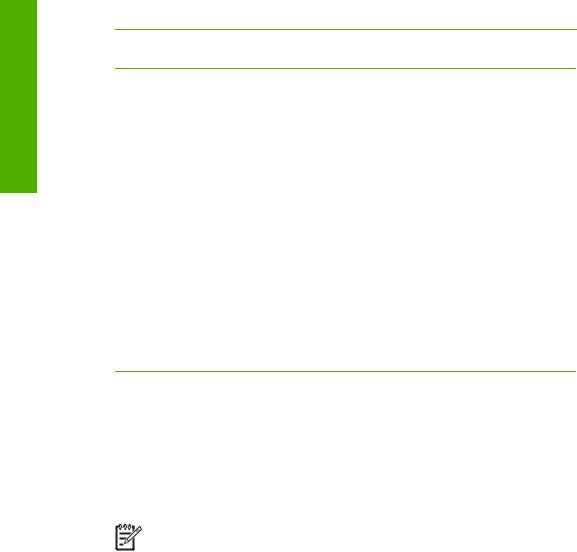
Обзор
Глава 1
(продолж.)
|
Доступны- |
Описание |
Доступно при вводе |
|
символы |
||
|
выделить код зоны для |
номера быстрого набора, |
|
|
упрощения чтения номера. Эти |
номера факсов и телефонов. |
|
|
символы не влияют на набор |
||
|
номера. |
||
|
W |
При использовании функции |
Записи быстрого набора и |
|
автоматического набора аппарат |
номера факсов и телефонов. |
|
|
HP All-in-One ожидает тонального |
||
|
сигнала перед повторным |
||
|
набором номера. |
||
|
R |
В режиме автоматического |
Записи быстрого набора и |
|
набора этот символ действует |
номера факсов и телефонов. |
|
|
аналогично кнопке «трубка на |
||
|
рычаге» на телефоне. |
||
|
+ |
Отображается знак «+». Этот |
Имя заголовка факса, номер |
|
символневлияетнанаборномера. |
заголовка факса, имена |
|
|
записей быстрого набора, |
||
|
номера быстрого набора, |
||
|
номера факсов и телефонов. |
Работа с программным обеспечением
Программное обеспечение HP Photosmart (Windows) или HP Photosmart Mac (Mac) позволяет получить доступ ко многим функциям, недоступным из панели управления.
Программное обеспечение устанавливается на компьютере при настройке аппарата HP All-in-One. Для получения дополнительной информации см. Руководство по установке, прилагаемое к аппарату.
Примечание. Пользователи Windows: При выборе минимальной установки HP Photosmart вместо HP Photosmart Premier устанавливается программное обеспечение HP Photosmart Essential, что не обеспечивает полного набора функций. Такая установка рекомендуется для компьютеров с ограниченным объемом памяти и предоставляет только базовый набор функций обработки фотографий, тогда как полная версия HP Photosmart обеспечивает стандартный набор функций.
Если явно не указано другое, упоминания о программе в данном руководстве и в экранной справке относятся к обеим версиям HP Photosmart.
Процедура запуска программы отличается в зависимости от используемой операционной системы. Например, если компьютер работает под управлением Windows, точкой доступа для программного обеспечения HP Photosmart является Центр решений HP. Если используется компьютер Macintosh, точкой доступа для программного обеспечения HP Photosmart Mac является окно
|
10 |
HP Officejet 4300 All-in-One series |

HP Photosmart Studio. Однако, независимо от операционной системы будут доступны все функции и службы.
Запуск программного обеспечения HP Photosmart на компьютере с системой Windows
1.Выполните одно из указанных ниже действий.
–На рабочем столе Windows дважды щелкните значок Центр решений HP.
–Дважды щелкните значок Монитор цифровой обработки изображений HP в системном лотке в правой части панели задач
Windows.
–На панели задач нажмите Пуск, выберите Программы или Все программы, HP, а затем выберите Центр решений HP.
2.Если у вас установлено более одного устройства HP выберите вкладку
HP All-in-One.
Примечание. На компьютере под управлением Windows доступные функции Центр решений HP могут различаться в зависимости от установленных устройств. Значки в окне программы Центр решений HP изменяются в зависимости от выбранного устройства. Если выбранное устройство не имеет какой-либо функции, то соответствующие значки не будут отображаться в окне программы Центр решений HP.
Совет Если в окне программы Центр решений HP на компьютере не отображается ни одного значка, возможно, во время установки программного обеспечения произошла ошибка. Чтобы исправить ошибку, используйте панель управления Windows для полного удаления программы HP Photosmart, затем переустановите ее. Дополнительную информацию см. в экранной справке, которая поставляется с HP All-in-One.
Запуск программного обеспечения HP Photosmart Mac на компьютере Mac
1.Щелкните на значке HP Photosmart Studio в панели Dock.
Отображается окно HP Photosmart Studio, в котором можно организовывать и редактировать фотографии, а также обмениваться ими.
Примечание. На компьютере Mac доступные функции
HP Photosmart Mac могут различаться в зависимости от выбранных устройств.
2.На панели задач HP Photosmart Studio выберите Устройства.
Появляется окно Менеджер устройства HP.
3.В области Выбор устройства щелкните на значке аппарата HP All-in-One. Теперь можно сканировать, копировать и выполнять операции по обслуживанию, например, проверку уровня чернил в картриджах.
Обзор
|
Руководство пользователя |
11 |

|
12 |
HP Officejet 4300 All-in-One series |
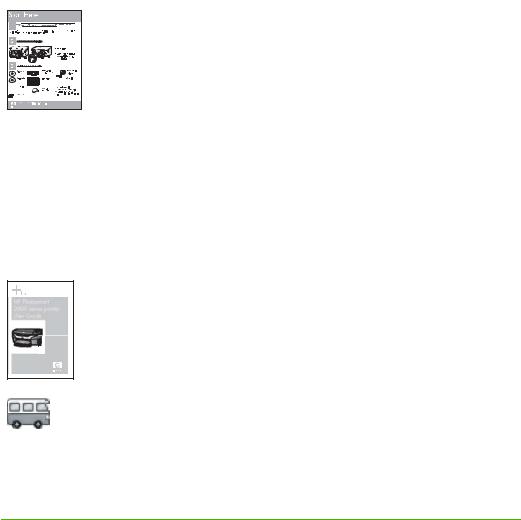
2 Источники дополнительной информации
Можно получить информацию об установке и использовании аппарата HP All-in- One из многих источников, как печатных, так и экранных.
Источники информации
Руководство по установке
В Руководстве по установке содержатся инструкции по установке аппарата HP All-in-One и установке программного обеспечения. Следуйте порядку действий, указанному в руководстве по установке
Примечание. Для того, чтобы воспользоваться всеми возможностями, предоставляемыми HP All-in-One, пользователю, возможно, придется выполнить дополнительную настройку или установить дополнительные предпочтения, описанные в руководстве пользователя. Дополнительную информацию см. в разделе Завершение настройки аппарата HP All-in-One.
Если возникли проблемы во время установки, см. «Устранение неполадок» в последнем разделе Руководства по установке или главу Информация об устранении неполадок настоящего руководства пользователя.
Руководство пользователя
В этом Руководстве пользователя содержится информация об использовании аппарата HP All-in-One, включая советы по устранению неполадок и пошаговые инструкции. В нем также даны дополнительные инструкции по настройке в дополнение к указанным в руководстве по настройке.
Обзор программного обеспечения HP Photosmart (Windows)
Обзор программного обеспечения HP Photosmart – это забавный интерактивный способ получить краткий обзор программного обеспечения, входящего в комплект поставки HP All-in-One. Он позволяет узнать, как программное обеспечение, установленное вместе с аппаратом HP All-in-One, может помочь при редактировании, упорядочивании и печати фотографий.
|
информации |
Источникидополнительной |
|
Руководство пользователя |
13 |

Глава 2 (продолж.)
|
Источникидополнительной |
информации |
Экранная справка
Экранная справка предоставляет подробные инструкции по функциям аппарата HP All-in-One, которые не описаны в настоящем руководстве пользователя, в том числе по функциям, доступным только при использовании программного обеспечения, установленного вместе с аппаратом HP All-in-One.
Справочная система программного обеспечения
HP Photosmart (Windows)
●В разделе Наиболее эффективное использование справки представлена информация об использование экранной справки для поиска инструкций при работе с программным обеспечением HP Photosmart или аппаратом HP All-in-One. В этом разделе также представлена информация о том, как просмотреть мультипликационные видеоклипы об основных действиях, которые можно выполнить с помощью программного обеспечения и устройства.
●В разделе Получение пошаговых инструкций
содержится информация об использовании программы HP Photosmart для аппарата HP All-in-One.
●В разделе Знакомство с возможностями содержится дополнительная информация о полезных и творческих приемах, которые можно применять при использовании программы HP Photosmart и аппарата HP All-in-One.
●Если потребуется дополнительная помощь или возникнет необходимость проверки наличия обновлений для программного обеспечения HP, см. раздел Устранение неполадок и поддержка.
HP Photosmart Mac Help (Справка HP Photosmart Mac) (Mac)
●В разделе Приемы работы можно получить доступ к мультипликационным видеоклипам, демонстрирующим выполнение основных задач.
●Раздел Начало работы предоставляет информацию по импортированию, изменению и передаче изображений.
●В разделе Пользование справкой представлены сведения о поиске информации в экранной справке.
Дополнительную информацию см. в разделе Использование этой интерактивной справки.
Экранная справка аппарата
Экранная справка имеется на аппарате и содержит дополнительную информацию по отдельным темам.
|
14 |
HP Officejet 4300 All-in-One series |

(продолж.)
Доступ к справочной системе с панели управления
1.Нажмите кнопку Настройка.
2.Нажимайте
Файл Readme
В файле Readme содержится самая последняя информация, которая может отсутствовать в других публикациях.
Для доступа к файлу Readme необходимо установить программное обеспечение.
www.hp.com/support При наличии доступа к Интернету можно получить помощь и техническую поддержку на веб-узле HP. На этом веб-сайте приведены сведения о технической поддержке, драйверах и расходных материалах, а также информация для заказа.
Использование этой интерактивной справки
В настоящем руководстве пользователя приведены примеры доступных функций, необходимых для начала работы с HP All-in-One. Изучите экранную справку, входящую в комплект поставки устройства, для получения сведений по всем функциям, которые поддерживаются HP All-in-One.
Примечание. Экранная справка также содержит разделы по устранению неполадок, которые могут возникнуть с HP All-in-One.
Доступ к экранной справке может слегка различаться в зависимости от того, просматривается она в системе Windows или на компьютере Mac. В следующих разделах приведены рекомендации по использованию обеих справочных систем.
Использование справки на компьютере под управлением Windows
В этом разделе рассказывается, как получить доступ к экранной справке на компьютере под управлением Windows. Здесь объясняется, как в справочной системе использовать навигацию, функции поиска и указателя, чтобы найти нужную вам информацию.
Для получения доступа к компоненту Справочная система программного обеспечения HP Photosmart на компьютере под управлением Windows
1.В Центр решений HP щелкните на вкладке для HP All-in-One.
2.В области Поддержка устройства щелкните Экранное руководство или Устранение неполадок.
–При выборе Экранное руководство появляется всплывающее меню. Можно выбрать отображение начальной страницы всей справочной системы или сразу перейти к справкеHP All-in-One.
–Если щелкнуть Устранение неполадок, откроется страница
Устранение неполадок и поддержка.
На следующей схеме выделены функции для облегчения поиска в справке.
|
информации |
Источникидополнительной |
|
Руководство пользователя |
15 |

|
Источникидополнительной |
информации |
Глава 2
1
2
3
Вкладки «Содержание», «Указатель» и «Поиск»
Вкладки Содержание, Указатель и Поиск позволяют найти разделы в Справочная система программного обеспечения HP Photosmart.
●Содержание
Вкладка Содержание позволяет просмотреть от начала и до конца все разделы «Справки», как оглавление книги. Это удобно, если нужно найти все имеющиеся сведения о какой-нибудь функции, например о печати фотографий.
–Для получения информации о задачах и возможностях, доступных из панели управления HP All-in-One, откройте книгу Справка по аппарату 4300 series в конце списка.
–Для получения информации об устранении неполадок для HP All-in-One,
откройте книгу Устранение неполадок и поддержка затем откройте книгу Устранение неполадок аппарата 4300 series.
–Другие книги, перечисленные во вкладке Содержание, предоставляют информацию о том, как использовать программное обеспечение HP Photosmart для выполнения задач на HP All-in-One.
|
16 |
HP Officejet 4300 All-in-One series |

Разделы, которые содержат подразделы, обозначены в списке значком книги. Для просмотра перечня подразделов внутри книги щелкните знак + рядом со значком книги. (Знак + меняется на знак — после того, как раздел раскрыт). Для просмотра сведений, содержащихся в разделе, щелкните Содержание название книги или раздела на вкладке. Выбранный раздел появится в области отображения справа.
●Предметный указатель
Вкладка Указатель приводит полный список индексных записей, соответствующих разделам в Справочная система программного обеспечения HP Photosmart.
Для просмотра разных записей можно воспользоваться полосой прокрутки на правой стороне списка или ввести ключевое слово вокне для текста вверху списка. По мере ввода символов список индексных записей будет автоматически продвигаться к записям, начинающихсясвводимыхвамибукв.
Если индексная запись имеет отношение к искомой информации, щелкните на ней дважды.
–Если в справке имеется только один раздел, связанный с индексной записью, он появится в области отображения справа.
–Если есть несколько подходящих разделов, появится диалоговое окно Обнаруженные разделы. Для просмотра любого раздела в области отображения дважды щелкните его в перечне.
●Поиск
Вкладка Поиск позволяет осуществлять поиск определенных слов во всей справочной системе, например, словосочетания «печать без полей».
Совет Если какие-то из вводимых слов слишком распространены (как например, «печать» в словосочетании «печать без полей»), можно заключить искомое словосочетание в кавычки. Это ограничивает поиск, так что результат поиска будет в большей мере соответствоватьискомойинформации. Вместовозвратавсех разделов, содержащих слово «печать», слово «без» или слово «полей», поиск вернет только те разделы, которые содержат всю фразу «печать без полей».
|
информации |
Источникидополнительной |
|
Руководство пользователя |
17 |
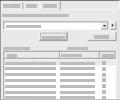
|
Источникидополнительной |
информации |
Глава 2
После ввода критерия поиска щелкните Список разделов для просмотра всех разделов справки, содержащих введенные слова или фразы. Результат приводится в таблице из трех столбцов. Каждая строка содержит Заголовок раздела, Местоположение в справке, содержащей этот раздел, и Категорию, назначенную на основе соответствия критерию поиска.
По умолчанию результат сортируется по Категории, так что раздел, содержащий больше элементов критерия поиска, находится вверху списка. Можно сортировать результаты по Заголовкам или Местоположению, щелкнув заголовок данной колонки таблицы. Для просмотра содержания раздела дважды щелкните эту строку в таблице результатов. Выбранный раздел появится в области отображения справа.
Область отображения
Область отображения справа в окне справки отображает разделы справки, выбранные из какой-либо вкладки слева. Разделы справки содержат описание, пошаговые инструкции и, если нужно, иллюстрации.
●Разделы часто содержат ссылки на другие разделы справочной системы, по которым можно найти дополнительную информацию. Иногда ссылка автоматически открывает в области отображения новый раздел. Иногда может иметься более одного подходящего раздела. В этом случае появляется диалоговое окно Обнаруженные разделы. Для просмотра любого раздела в области отображения дважды щелкните его в перечне.
●Некоторые разделы содержат подробные инструкции или дополнительную информацию, которые отображаются на странице не сразу. Поищите справа вверху страницы слова Показать все или Скрыть все. Если эти слова отображены, значит есть дополнительная информация, срытая на странице. Скрытая информация обозначена темно-синим текстом со стрелкой. Щелкнув темно-синий текст, можно увидеть скрытую информацию.
●Некоторые разделы содержат анимацию, демонстрирующую, как использовать какую-нибудь функцию. Такая анимация обозначена значком видеокамеры рядом со словами «Покажите, как». Если щелкнуть текст ссылки «Покажите, как», в новом окне будет запущена анимация.
Панель инструментов «Справки»
Панель инструментов «Справки», показанная ниже, содержит кнопки, позволяющие передвигаться по разделам справки. Можно двигаться вперед и назад по уже просмотренным разделам или щелкнуть на кнопку Домашняя страница для возврата к основной странице Справочная система программного обеспечения HP Photosmart.
|
18 |
HP Officejet 4300 All-in-One series |

1
2
3
4
5
6
Панель инструментов «Справки» также содержит кнопки для изменения способа появления экранной справки на экране компьютера. Например, если требуется больше места для просмотра разделов справки в области отображения справа, можно скрыть вкладки Содержание, Указатель и Поиск, нажав кнопку Скрыть.
Наконец, кнопка Печать позволяет печатать текущую страницу, отображаемую на экране компьютера. Если вкладка Содержание видна слева при щелчке Печать, появится диалоговое окно Печать разделов. Можно распечатать только один раздел, который в настоящий момент просматривается в области отображения или можно печатать текущий раздел вместе с любыми связанными с ним подразделами. Эта функция недоступна, если в правой части окна справки остаются видимыми вкладки Указатель или Поиск.
Использование справки на компьютере Mac
В этом разделе рассказывается, как получить доступ к экранной справке на компьютере Mac. Здесь рассказывается о том, как выполнять навигацию и поиск в справочной системе, чтобы найти конкретную информацию.
Для получения доступа к компоненту HP Photosmart Mac Help (Справка HP Photosmart Mac)
В меню Справка в HP Photosmart Studio выберите HP Photosmart Mac Help (Справка HP Photosmart Mac).
Появится меню HP Photosmart Mac Help (Справка HP Photosmart Mac). На следующей схеме выделены функции для облегчения поиска в справке.
|
информации |
Источникидополнительной |
|
Руководство пользователя |
19 |

|
Источникидополнительной |
информации |
Глава 2
1 
2 Область отображения
3 
Панель Содержание
Окно HP Photosmart Mac Help (Справка HP Photosmart Mac) открывается в средстве для просмотра справки. Оно разделено на две панели При первом открытии справки в левой панели отображается список глав справки, относящихся к HP All-in-One и программному обеспечению.
●Для получения сведений о задачах и функциях, которые доступны из панели управления HP All-in-One, дважды щелкните на главе Справка по аппарату
4300 series.
●Для получения информации об устранении неполадок с HP All-in-One
дважды щелкните на главе Устранение неполадок аппарата 4300 series.
●Другие главы, перечисленные в панели Содержание, предоставляют информацию о том, как использовать программное обеспечение
HP Photosmart Mac для выполнения задач.
После выбора главы справки для обзора в панели Содержание отображается нисходящий список разделов данной главы, аналогичный содержанию в книге. Это удобно, если нужно найти все имеющиеся сведения о какой-нибудь функции, например о печати фотографий.
Область отображения
Область отображения на правой панели отображает раздел справки, выбранный в панели Содержание. Разделы справки содержат описание, пошаговые инструкции и, если нужно, иллюстрации.
●Многие разделы HP Photosmart Mac Help (Справка HP Photosmart Mac)
содержат информацию о том, как пользоваться функцией с панели управления HP All-in-One, а также из программы HP Photosmart Mac. Для просмотра содержания конкретного раздела воспользуйтесь полосами
|
20 |
HP Officejet 4300 All-in-One series |

прокрутки справа от области отображения. Иногда без прокручивания нельзя увидеть всю информацию окна.
●Разделы часто содержат ссылки на другие разделы справочной системы, по которым можно найти дополнительную информацию.
–Если такой раздел появляется в той же самой главе справки, он автоматически открывается в области отображения.
–Если такой раздел появляется в другой главе справки, в текущем разделе имеются ссылки, указывающие, какую именно главу нужно открыть. Для отображения других глав справки выберите Основное меню в панели Содержание слева, затем щелкните на требуемой главе. Можно найти необходимый раздел, воспользовавшись списком разделов в панели Содержание, или выполнить поиск раздела, как описано в следующей главе.
●Некоторые разделы содержат анимацию, демонстрирующую, как использовать какую-нибудь функцию. Такая анимация обозначена значком видеокамеры рядом со словами «Покажите, как». Если щелкнуть значок видеокамеры, в новом окне будет запущена анимация.
Панель инструментов «Справки»
Панель инструментов «Справки», показанная ниже, содержит кнопки, позволяющие передвигаться по разделам справки. Можно двигаться вперед и назад по уже просмотренным разделам или щелкнуть на кнопке Домашняя страница для доступа к другим разделам HP Photosmart Mac Help (Справка
HP Photosmart Mac).
1 
2 Домашняя страница
3 
Панель инструментов «Справки» также содержит окно для ввода текста, которое позволяет производить поиск определенных слов, как например «печать без полей», во всей справочной системе.
После ввода критерия поиска нажмите на клавиатуре ВОЗВРАТ для просмотра перечня всех разделов, содержащих введенные слова или фразы. Результат приводится в таблице из нескольких столбцов. В каждом ряду указаны название Раздела и его Соответствие (назначается в зависимости от соответствия критерию поиска). Если используется ОС 10.2.8 или 10.3.x результаты поиска включают и Местоположение раздела в справке.
По умолчанию результаты сортируются по Соответствию, так что раздел, в большей мере удовлетворяющий критерию поиска, находится вверху списка. Можно сортировать результаты по Разделам или Местоположению (OS 10.2.8 или 10.3.x), щелкнув на заголовок данной колонки таблицы. Для просмотра
|
информации |
Источникидополнительной |
|
Руководство пользователя |
21 |
Глава 2
содержания раздела дважды щелкните эту строку в таблице результатов. Появится выбранный раздел.
|
Источникидополнительной |
информации |
|
22 |
HP Officejet 4300 All-in-One series |

3 Завершение настройки аппарата HP All-in-One
После выполнения всех инструкций руководства по установке используйте данный раздел для завершения настройки аппарата HP All-in-One. Этот раздел содержит важную информацию о настройке аппарата, в том числе сведения об установке параметров.
●Настройка предпочтений
●Информация о подключении
●Настройка факса
Настройка предпочтений
Параметры аппарата HP All-in-One можно изменить в соответствии с требованиями к печати. Например, можно выбрать общие настройки аппарата, такие как язык сообщений или дата и время, отображаемые на дисплее. Также можно восстановить исходные значения параметров, которые были установлены при приобретении аппарата. При этом перезаписываются вновь установленные пользователем параметры по умолчанию.
●Установка языка и страны/региона
●Установка даты и времени
●Настройка уровня громкости
Установка языка и страны/региона
Настройка языка и страны/региона устанавливает язык, который используется для отображения дисплейных сообщений HP All-in-One. Обычно язык и страна/ регион выбираются при первоначальной настройке аппарата HP All-in-One.
Однако, значение этого параметра можно изменить в любой момент с помощью следующей процедуры.
Выбор языка и страны/региона
1.Нажмите кнопку Настройка.
2.Нажмите 7, затем 1.
При этом выбирается пункт Предпочтения, затем пункт Установ. языка и страны/региона.
3.Прокручивайте список языков кнопкой

4.При появлении соответствующего сообщения нажмите 1 для выбора Да или 2 для выбора Нет.
5.Для прокрутки списка стран/регионов нажимайте кнопку

6.При появлении соответствующего сообщения нажмите 1 для выбора Да или 2 для выбора Нет.
настройки Завершение
|
Руководство пользователя |
23 |

Завершение настройки
Глава 3
Установка даты и времени
Дата и время могут быть установлены с панели управления. Формат даты и времени определяется установленным языком и страной/регионом. При передаче факса текущие дата и время передаются в заголовке факса вместе с именем и номером факса отправителя.
Примечание. Законодательство некоторых стран/регионов требует обязательного указания на факсе даты и времени.
При отсутствии питания в течение более 72 часов на аппарате HP All-in-One потребуется переустановить дату и время.
Установка даты и времени
1.Нажмите кнопку Настройка.
2.Нажмите 6, затем 3.
При этом выбирается пункт Средства, затем пункт Дата и время.
3.Введите месяц, число и год, нажав соответствующие кнопки на клавиатуре. В зависимости от установленной страны/региона порядок ввода может изменяться.
4.Введите часы и минуты.
5.Если время отображается в 12-часовом формате, нажмите кнопку 1 для AM (время до полудня) или 2 для PM (время после полудня).
На дисплее панели управления отображаются новые значения даты и времени.
Настройка уровня громкости
В аппарате HP All-in-One предусмотрено три уровня громкости для Громк.
сигнала вызова и звонка и Громкость динамика.
Громкость сигнала вызова — это уровень громкости телефонного звонка. Громкость сигналов – это уровень громкости сигналов при нажатии кнопок и возникновении ошибок. По умолчанию для параметра Громк. сигнала вызова и звонка установлено значение Тих..
Громкость динамика – это уровень громкости сигналов телефонной и факсимильной связи. По умолчанию для Громкость динамика установлено значение Средн..
Настройка Громк. сигнала вызова и звонка с панели управления
1.Нажмите Настройка.
2.Нажмите 4, затем снова 4.
Это позволяет выбрать Базовая настройка факса и Громк. сигнала вызова и звонка.
3.Кнопкой
4.Нажмите OK.
Настройка Громкость динамика с панели управления
1.Нажмите Настройка.
2.Нажмите 4, затем 5.
|
24 |
HP Officejet 4300 All-in-One series |

Это позволяет выбрать Базовая настройка факса и Громкость динамика.
3.Кнопкой
4.Нажмите OK.
Информация о подключении
Аппарат HP All-in-One оснащен портом USB, предназначенным для прямого подключения к компьютеру с помощью кабеля USB. Принтер можно также использовать через сеть Ethernet с помощью компьютера в качестве сервера печати.
●Поддерживаемые типы подключения
●Подключение с помощью кабеля USB
●Режим совместного использования принтера
Поддерживаемые типы подключения
|
Описание |
Число |
Поддерживаемые |
Инструкции по |
|
подключенных |
функции |
настройке |
|
|
компьютеров, |
программы |
||
|
рекомендуемое |
|||
|
для наивысшей |
|||
|
производитель- |
|||
|
ности |
Подключение с помощью интерфейса USB
Совместное
использование
принтера
|
Один компьютер |
Поддерживаются |
Подробные |
|
|
подключается с |
все функции. |
инструкции см. в |
|
|
помощью кабеля |
Руководстве по |
||
|
USB к |
установке. |
||
|
полноскоростному |
|||
|
порту USB1.1 на |
|||
|
задней панели |
|||
|
HP All-in-One. |
|||
|
Пять. |
Поддерживаются |
Следуйте |
|
|
Чтобы обеспечить |
все функции, |
инструкциям, |
|
|
активизированные |
приведенным в |
||
|
печать с любого из |
|||
|
компьютеров, |
на главном |
разделе Режим |
|
|
компьютере. На |
совместного |
||
|
главный компьютер |
|||
|
должен постоянно |
других компьютерах |
использования |
|
|
поддерживается |
принтера. |
||
|
работать. |
|||
|
только печать. |
|||
Подключение с помощью кабеля USB
В прилагаемом к аппарату HP All-in-One руководстве по установке содержатся подробные инструкции по подключению кабеля USB к порту USB компьютера.
настройки Завершение
|
Руководство пользователя |
25 |

Завершение настройки
Глава 3
Режим совместного использования принтера
Если компьютер работает в сети и к другому компьютеру в сети с помощью кабеля USB подключен аппарат HP All-in-One, при подключении «Общий принтер» этот аппарат можно использовать в качестве принтера.
Компьютер, напрямую подключенный к аппарату HP All-in-One, выступает в роли главного компьютера для принтера и обладает полным набором функций. Другой компьютер называется клиентом и обладает доступом только к функциям печати. Другие задачи необходимо выполнять на главном компьютере или с панели управления аппарата HP All-in-One.
Включение режима совместного использования принтера на компьютере
Windows
См. прилагаемое к компьютеру руководство пользователя или экранную справку операционной системы Windows.
Включение режима совместного использования принтера на компьютере
Macintosh
1.На клиентском и главном компьютере выполните следующее:
а. Щелкните на System Preferences (Системные предпочтения) в панели
Dock или выберите пункт System Preferences в меню Apple. Появится окно System Preferences.
б. В области Internet & Network (Интернет и сеть) щелкните на Sharing (Общий доступ).
в. На вкладке Services (Службы) нажмите Printer Sharing (Общий принтер).
2.На главном компьютере выполните следующее:
а. Щелкните на System Preferences (Системные предпочтения) в панели
Dock или выберите пункт System Preferences в меню Apple. Появится окно System Preferences.
б. В области Hardware (Оборудование) щелкните Print & Fax (Печать&Факс).
в. В зависимости от операционной системы выполните одно из следующих действий:
•(ОС 10.2.8 или 10.3.x) На вкладке Printing (Печать) установите флажок Share my printers with other computers (Общий доступ к принтеру с другими компьютерами).
•(ОС 10.4.x) Выберите Sharing (Общий доступ), установите флажок
Share my printers with other computers (Общий доступ к принтеру с другими компьютерами), затем укажите принтер для совместного использования.
Настройка факса
Для завершения настройки факса после выполнения всех шагов в руководстве по установке выполните действия, приведенные в настоящем разделе. Сохраните руководство по установке для справки.
|
26 |
HP Officejet 4300 All-in-One series |

Настоящий раздел содержит информацию о настройке аппарата HP All-in-One для совместного использования с оборудованием и услугами, которые уже подключены к той же телефонной линии, что и аппарат HP All-in-One.
●Настройка HP All-in-One для работы с факсами
●Изменение параметров аппарата HP All-in-One для приема факсов
●Проверка настройки факса
●Задание заголовка факса
Настройка HP All-in-One для работы с факсами
Прежде чем приступить к настройке HP All-in-One для работы с факсами, определите тип телефонной системы, используемый в стране/регионе. Инструкции по настройке аппарата HP All-in-One для работы с факсами отличаются для последовательных и параллельных телефонных систем.
●Если ваша страна/регион не указаны в таблице, приведенной ниже, у вас, вероятно, последовательная телефонная система. В последовательных телефонных системах тип разъемов общей аппаратуры телефонной связи (модемов, телефонов и автоответчиков) не позволят физически подключить их к порту «2-EXT» аппарата HP All-in-One. Вместо этого вся аппаратура должна быть подключена к телефонному настенному гнезду.
Примечание. В некоторых странах/регионах, в которых используются последовательные телефонные системы, телефонный кабель, поставляемый с аппаратом HP All-in-One, может содержать дополнительную прикрепленную розетку. Это позволяет подключать другие устройства дальней связи к настенной розетке, к которой подключен аппарат HP All-in-One.
●Если страна/регион указаны в таблице, приведенной ниже, скорее всего используется параллельная телефонная система. В параллельных телефонных системах можно подключить общую аппаратуру телефонной связи к телефонной линии, воспользовавшись портом «2-EXT» на задней панели HP All-in-One.
Примечание. Если у вас параллельная телефонная система, HP рекомендует использовать двухпроводной телефонный кабель, поставляемый вместе с HP All-in-One, для подключения HP All-in-One к настенной телефонной розетке.
Страны/региона с параллельной телефонной системой
|
Аргентина |
Австралия |
Бразилия |
|
Канада |
Чили |
Китай |
|
Колумбия |
Греция |
Индия |
|
Индонезия |
Ирландия |
Япония |
|
Корея |
Латинская Америка |
Малайзия |
настройки Завершение
|
Руководство пользователя |
27 |

Завершение настройки
Глава 3
Страны/региона с параллельной телефонной системой (продолж.)
|
Мексика |
Филиппины |
Польша |
|
Португалия |
Россия |
Саудовская Аравия |
|
Сингапур |
Испания |
Тайвань |
|
Таиланд |
США |
Венесуэла |
|
Вьетнам |
Если тип используемой телефонной системы неизвестен (параллельная или последовательная), обратитесь в телефонную компанию.
Выбор варианта установки факса, подходящего для дома или офиса
Для успешной работы с факсами необходимо знать, какое оборудование и службы (если есть) используются на телефонной линии, к которой подключен аппарат HP All-in-One. Это важно знать, так как, возможно, потребуется подсоединить отдельные виды имеющегося офисного оборудования непосредственно к аппарату HP All-in-One, а также изменить некоторые параметры факса.
Чтобы определить наиболее подходящий способ установки аппарата HP All-in- One дома или в офисе, сначала прочтите вопросы, приведенные в этом разделе, и запишите свои ответы. Затем, используя таблицу, приведенную в следующем разделе, и свои ответы, выберите рекомендуемый вариант установки.
На приводимые далее вопросы следует отвечать именно в том порядке, в котором они приводятся.
1.Пользуетесь ли вы цифровой абонентской линией (DSL), предоставленной вашей телефонной компанией? (возможно, в ваших стране/регионе DSL носит название ADSL)?
Да, DSL используется.
Нет.
Если вы ответили «Да», переходите к разделу Вариант Б. Установка аппарата HP All-in-One при использовании DSL. На другие вопросы отвечать не требуется.
Если вы ответили «Нет», продолжайте отвечать на вопросы.
2.Используется ли телефонная система частного пользования (PBX) либо система цифровой сети связи с комплексными услугами (ISDN)?
Если вы ответили «Да», переходите к разделу Вариант В. Установка аппарата HP All-in-One при использовании мини-АТС или линии ISDN. На другие вопросы отвечать не требуется.
Если вы ответили «Нет», продолжайте отвечать на вопросы.
3.Имеется ли подписка на службу условного звонка, предоставляемую телефонной компанией, которая назначает разные типы сигнала вызова для разных номеров телефонов?
Да, условные звонки используются.
Нет.
|
28 |
HP Officejet 4300 All-in-One series |

Если вы ответили «Да», переходите к разделу Вариант D. Использование одной линии для факса и службы условного звонка. На другие вопросы отвечать не требуется.
Если вы ответили «Нет», продолжайте отвечать на вопросы.
Вы не совсем уверены, что используются условные звонки? Многие телефонные компании обеспечивают работу функции условного звонка, которая позволяет использовать несколько телефонных номеров на одной телефонной линии.
При подписке на эту службу каждый номер телефона будет иметь собственный тип сигнала вызова. Например, можно задать одиночные, двойные и тройные звонки для различных номеров. Для одного телефонного номера можно назначить один звонок для голосовых вызовов, а для другого телефонного номера – два звонка для факсимильных вызовов. Это позволяет, когда звонит телефон, различать голосовые и факсимильные вызовы.
4.Используется ли для приема голосовых вызовов тот же телефонный номер, что и аппаратом HP All-in-One для обработки факсимильных вызовов?
Да, голосовые вызовы принимаются.
Нет.
Продолжайте отвечать на вопросы.
5.Модем компьютера и аппарат HP All-in-One используют одну телефонную линию?
Да, компьютерный модем используется.
Нет.
Вы не уверены, что используется компьютерный модем? Если на какой-либо из следующих вопросов следует ответить «Да», значит компьютерный модем используется:
–Выполняется ли передача и прием факсов непосредственно из программного обеспечения компьютера с помощью коммутируемого соединения?
–Используется ли модем для отправки и приема сообщений электронной почты с помощью компьютера?
–Используется ли модем для доступа с компьютера в Интернет?
Продолжайте отвечать на вопросы.
6.Используется ли для автоответчика, принимающего голосовые вызовы, тот же телефонный номер, который используется аппаратом HP All-in-One для обработки факсимильных вызовов?
Да, автоответчик используется.
Нет.
Продолжайте отвечать на вопросы.
7.Используется ли предоставляемая телефонной компанией служба голосовой почты для номера, который предназначен для приема факсимильных вызовов устройством HP All-in-One?
Да, подписка на службу голосовой почты имеется.
Нет.
Закончив отвечать на вопросы, перейдите к следующему разделу, чтобы выбрать подходящий вариант установки факса.
настройки Завершение
|
Руководство пользователя |
29 |

Завершение настройки
Глава 3
Выбор варианта установки факса
Ответив на все вопросы об оборудовании и службах, для которых используется та же телефонная линия, что и для аппарата HP All-in-One, можно перейти к выбору наиболее подходящего варианта установки факса дома или в офисе.
В первом столбце приведенной ниже таблицы выберите комбинацию оборудования и служб, которые используются у вас дома или в офисе. Затем во втором или третьем столбце найдите соответствующий вариант настройки в зависимости от используемой телефонной системы. В следующей главе приведены пошаговые инструкции для каждого случая.
Если вы ответили на все вопросы в предыдущем разделе и не пользуетесь ни одним из описанных в нем видов оборудования или служб, выберите “Нет” в первом столбце таблицы.
Примечание. Если нужный вариант настройки не описан в этом разделе, настройте аппарат HP All-in-One как обычный аналоговый телефон. Подсоедините один конец телефонного кабеля, входящего в комплект поставки аппарата, к настенной телефонной розетке, затем подсоедините другой его конец к порту 1-LINE на задней панели аппарата HP All-in-One. При использовании другого телефонного кабеля могут возникнуть неполадки при передаче и приеме факсов.
|
Другое оборудование/ |
Вариант установки |
Вариант установки |
|
|
службы, |
факса, |
факса, |
|
|
использующие линию |
рекомендуемый для |
рекомендуемый для |
|
|
факсимильной связи |
параллельной |
последовательной |
|
|
телефонной системы |
телефонной системы |
||
|
Нет |
Вариант A. Отдельная |
Вариант A. Отдельная |
|
|
(Вы ответили «Нет» на |
линия для факсов |
линия для факсов |
|
|
(голосовые вызовы не |
(голосовые вызовы не |
||
|
все вопросы.) |
|||
|
принимаются) |
принимаются) |
||
|
Служба DSL |
Вариант Б. Установка |
Вариант Б. Установка |
|
|
(Вы ответили «Да» |
аппарата HP All-in-One |
аппарата HP All-in-One |
|
|
при использовании DSL |
при использовании DSL |
||
|
только на вопрос 1.) |
|||
|
Система PBX или ISDN |
Вариант В. Установка |
Вариант В. Установка |
|
|
(Ответ «Да» только на |
аппарата HP All-in-One |
аппарата HP All-in-One |
|
|
при использовании мини- |
прииспользовании мини- |
||
|
вопрос 2). |
|||
|
АТС или линии ISDN |
АТС или линии ISDN |
||
|
Служба условного звонка |
Вариант D. |
Вариант D. |
|
|
(Вы ответили «Да» |
Использование одной |
Использование одной |
|
|
линии для факса и |
линии для факса и |
||
|
только на вопрос 3.) |
|||
|
службы условного звонка |
службы условного звонка |
||
|
Голосовые вызовы |
Вариант E. Общая |
Вариант E. Общая |
|
|
(Вы ответили «Да» |
линия для голосовых/ |
линия для голосовых/ |
|
|
факсимильных вызовов |
факсимильных вызовов |
||
|
только на вопрос 4.) |
|||
|
30 |
HP Officejet 4300 All-in-One series |

(продолж.)
|
Другое оборудование/ |
Вариант установки |
Вариант установки |
|
|
службы, |
факса, |
факса, |
|
|
использующие линию |
рекомендуемый для |
рекомендуемый для |
|
|
факсимильной связи |
параллельной |
последовательной |
|
|
телефонной системы |
телефонной системы |
||
|
Голосовые вызовы и |
Вариант Д: Общая |
Вариант Д: Общая |
|
|
служба голосовой почты |
линия для голосовых/ |
линия для голосовых/ |
|
|
(Вы ответили «Да» |
факсимильных вызовов |
факсимильных вызовов |
|
|
и служба голосовой |
и служба голосовой |
||
|
только на вопросы 4 и 7.) |
|||
|
почты |
почты |
||
|
Компьютерный модем |
Вариант Ж. |
Не относится. |
|
|
(Вы ответили «Да» |
Факсимильная линия с |
||
|
компьютерным модемом |
|||
|
только на вопрос 5.) |
|||
|
для коммутируемых |
|||
|
линий (голосовые |
|||
|
вызовы не принимаются) |
|||
|
Голосовые вызовы и |
Вариант З. общая линия |
Не относится. |
|
|
компьютерный модем |
для голосовых и |
||
|
(Вы ответили «Да» |
факсимильных вызовов |
||
|
с компьютерным |
|||
|
только на вопросы 4 и 5.) |
|||
|
модемом для |
|||
|
коммутируемых линий |
Голосовые вызовы и автоответчик
(Вы ответили «Да» только на вопросы 4 и 6.)
Голосовые вызовы, компьютерный модем и автоответчик
(Вы ответили «Да» только на вопросы 4, 5 и 6.)
Голосовые вызовы, модем и служба голосовой почты
(Вы ответили «Да» только на вопросы 4, 5 и 7.)
|
Вариант И: Общая |
Не относится. |
|
линия для голосовых/ |
|
|
факсимильных вызовов |
|
|
и автоответчик |
|
|
Вариант К. Общая линия |
Не относится. |
|
для голосовых и |
|
|
факсимильных вызовов |
|
|
с компьютерным |
|
|
модемом для |
|
|
коммутируемых линий и |
|
|
автоответчиком |
|
|
Вариант Л. Общая |
Не относится. |
|
линия для голосовых и |
|
|
факсимильных вызовов |
|
|
с компьютерным |
|
|
модемом для |
|
|
коммутируемых линий и |
|
|
службой голосовой почты |
Дополнительные сведения по настройке факса в конкретной стране/регионе см. на веб-сайтах «Настройка факса», приведенных ниже.
|
Австрия |
www.hp.com/at/faxconfig |
настройки Завершение
|
Руководство пользователя |
31 |

Завершение настройки
Глава 3
(продолж.)
|
Германия |
www.hp.com/de/faxconfig |
|
Швейцария (франкоязычная) |
www.hp.com/ch/fr/faxconfig |
|
Швейцария (германоязычная) |
www.hp.com/ch/de/faxconfig |
|
Великобритания |
www.hp.com/uk/faxconfig |
Вариант A. Отдельная линия для факсов (голосовые вызовы не принимаются)
Если используется выделенная телефонная линия, на которую не поступают голосовые вызовы и отсутствует другое оборудование, установите аппарат HP All-in-One в соответствии с инструкциями в этом разделе.
Вид аппарата HP All-in-One сзади
1 
2Воспользуйтесь телефонным кабелем, входящим в комплект поставки аппарата
HP All-in-One, для подключения к порту «1-LINE»
Настройка HP All-in-One для выделенной факсимильной линии
1.Возьмите телефонный кабель, входящий в комплект поставки аппарата HP All-in-One, и подсоедините один его разъем к настенной телефонной
розетке, а другой — к порту 1-LINE на задней панели аппарата HP All-in-One.
Примечание. Если для подключения аппарата HP All-in-One к настенной телефонной розетке использовать другой кабель, возможны сбои при работе с факсами. Этот специальный телефонный кабель отличается от телефонных кабелей, которые уже, возможно, используются дома или на работе.
2.Установите для параметра Режим ответа значение Факс.
3.(Дополнительно) Установите для параметра Звонки до ответа самое маленькое значение (два звонка).
4.Выполните проверку факса.
Когда прозвучит сигнал телефона, аппарат HP All-in-One автоматически ответит после того, как прозвучит количество сигналов, установленное с помощью
|
32 |
HP Officejet 4300 All-in-One series |

параметра Звонки до ответа. Затем аппарат начнет подавать сигнал приема факса факсимильному аппарату отправителя и получит факс.
Вариант Б. Установка аппарата HP All-in-One при использовании DSL
Если имеется линия DSL, предоставляемая телефонной компанией, используйте инструкции в этом разделе, чтобы установить фильтр DSL между настенной телефонной розеткой и аппаратом HP All-in-One. Фильтр DSL устраняет цифровой сигнал, который может создавать помехи HP All-in-One, и позволяет аппарату HP All-in-One правильно взаимодействовать с телефонной линией. В данной стране/регионе DSL может называться ADSL.
Примечание. Если имеется линия DSL, но фильтр DSL не будет установлен, передача и прием факсов с помощью аппарата HP All-in-One невозможны.
Вид аппарата HP All-in-One сзади
1 Стенная телефонная розетка
2
3Подключите телефонный кабель, входящий в комплект поставки аппарата HP All-in- One, к порту «1-LINE»
Настройка HP All-in-One при использовании линии DSL
1.Приобретите фильтр DSL у своего провайдера DSL.
2.Возьмите телефонный кабель, входящий в комплект поставки аппарата HP All-in-One, и подсоедините один его разъем к настенной телефонной
розетке, а другой — к порту 1-LINE на задней панели аппарата HP All-in-One.
Примечание. Если для подключения аппарата HP All-in-One к настенной телефонной розетке использовать другой кабель, возможны сбои при работе с факсами. Этот специальный телефонный кабель отличается от телефонных кабелей, которые уже, возможно, используются дома или на работе.
настройки Завершение
|
Руководство пользователя |
33 |

Завершение настройки
Глава 3
3.Подключите кабель фильтра DSL к стенной телефонной розетке.
Примечание. Если на одной линии с аппаратом используется другое офисное оборудование или службы, например, услуга условного звонка, автоответчик или служба голосовой почты, см. дополнительные инструкции по настройке в соответствующем разделе ниже.
4.Выполните проверку факса.
Вариант В. Установка аппарата HP All-in-One при использовании мини-АТС или линии ISDN
При использовании телефонной системы PBX или преобразователя/ терминального адаптера ISDN обязательно выполните действия, указанные далее.
●При использовании системы PBX или преобразователя/терминального адаптера ISDN подсоедините аппарат HP All-in-One к порту, предназначенному для подключения факса и телефонного аппарата. Проверьте также, чтобы для терминального адаптера был по возможности установлен тип переключателя, соответствующий вашей стране/региону.
Примечание. На некоторых системах ISDN можно выполнить настройку портов для определенного телефонного оборудования. Например, можно назначить один порт для телефона и факса группы 3, а другой — для комбинированных задач. Если при подсоединении к порту преобразователя ISDN, предназначенному для факса/ телефона, возникнут неполадки, попробуйте использовать порт, предназначенный для комбинированных задач. Он может быть помечен как «multi-combi» или аналогичным образом.
●Прииспользованиимини-АТСвыключитетональныйсигналожиданиявызова.
Примечание. Многие цифровые мини-АТС используют сигнал ожидания вызова, который по умолчанию включен. Этот сигнал является помехой для передачи факсов, поэтому аппарат HP All-in- One не может передавать и принимать факсы, когда сигнал включен. Инструкции по отключению сигнала ожидания вызова см.
вдокументации к мини-АТС.
●При использовании телефонной системы PBX сначала наберите номер для внешней линии, а затем номер факса.
●Используйте входящий в комплект поставки кабель для подключения аппарата HP All-in-One к настенной телефонной розетке.. В противном случае могут возникнуть проблемы с передачей и приемом факсов. Этот специальный телефонный кабель отличается от телефонных кабелей, которые уже могут иметься дома или в офисе. Если входящий в комплект поставки телефонный кабель является слишком коротким, можно приобрести в магазине электроники соединитель и удлинить кабель.
|
34 |
HP Officejet 4300 All-in-One series |

Вариант D. Использование одной линии для факса и службы условного звонка
При наличии подписки на службу условного звонка (предоставляется телефонной компанией), которая позволяет использовать на одной телефонной линии несколько телефонных номеров, для каждого из которых имеется свой тип сигнала вызова, установите аппарат HP All-in-One в соответствии с инструкциями в этом разделе.
Вид аппарата HP All-in-One сзади
1 
2Воспользуйтесь телефонным кабелем, входящим в комплект поставки аппарата
HP All-in-One, для подключения к порту «1-LINE»
Настройка HP All-in-One для работы с услугой условного звонка
1.Возьмите телефонный кабель, входящий в комплект поставки аппарата HP All-in-One, и подсоедините один его разъем к настенной телефонной
розетке, а другой — к порту 1-LINE на задней панели аппарата HP All-in-One.
Примечание. Если для подключения аппарата HP All-in-One к настенной телефонной розетке использовать другой кабель, возможны сбои при работе с факсами. Этот специальный телефонный кабель отличается от телефонных кабелей, которые уже, возможно, используются дома или на работе.
2.Установите для параметра Режим ответа значение Факс.
3.Установите для параметра Отличительный звонок значение, соответствующее сигналу, который назначен телефонной компанией для номера факса.
Примечание. По умолчанию аппарат HP All-in-One отвечает на все типы звонков. Если значение параметра Отличительный звонок не соответствует отличительному звонку, назначенному для номера факса, аппарат HP All-in-One может отвечать как на голосовые, так и на факсимильные вызовы, либо не отвечать совсем.
4.(Дополнительно) Установите для параметра Звонки до ответа самое маленькое значение (два звонка).
5.Выполните проверку факса.
настройки Завершение
|
Руководство пользователя |
35 |

Глава 3
Аппарат HP All-in-One будет автоматически отвечать на входящие звонки, соответствующие заданному типу сигнала (параметр Отличительный звонок) после указанного количества звонков (параметр Звонки до ответа). Затем аппарат начнет подавать сигнал приема факса факсимильному аппарату отправителя и получит факс.
Вариант E. Общая линия для голосовых/факсимильных вызовов
Если голосовые и факсимильные вызовы поступают на один номер и телефонная линия не используется для другого оборудования (или службы голосовой почты), установите аппарат HP All-in-One в соответствии с инструкциями в этом разделе.
Завершение настройки
Вид аппарата HP All-in-One сзади
1 
2Воспользуйтесь телефонным кабелем, входящим в комплект поставки аппарата
HP All-in-One, для подключения к порту «1-LINE»
3
Настройка HP All-in-One для работы на общей линии для голосовых/ факсимильных вызовов
1.Возьмите телефонный кабель, входящий в комплект поставки аппарата HP All-in-One, и подсоедините один его разъем к настенной телефонной
розетке, а другой — к порту 1-LINE на задней панели аппарата HP All-in-One.
Примечание. Если для подключения аппарата HP All-in-One к настенной телефонной розетке использовать другой кабель, возможны сбои при работе с факсами. Этот специальный телефонный кабель отличается от телефонных кабелей, которые уже, возможно, используются дома или на работе.
2.Теперь потребуется выбрать способ, используя который аппарат HP All-in- One будет отвечать на вызовы: автоматически или вручную.
–Если аппарат HP All-in-One настроен на автоматический прием вызовов, он будет принимать все входящие вызовы и факсы. В этом случае аппарат HP All-in-One не различает факсимильных и голосовых вызовов; если есть основание считать поступающий вызов голосовым, необходимо ответить на него до автоматического ответа аппарата
|
36 |
HP Officejet 4300 All-in-One series |

HP All-in-One . Для настройки в аппарате HP All-in-One автоматического ответа на вызовы установите для параметра Режим ответа значение
Факс.
–Если аппарат HP All-in-One настроен для приема факсов вручную, потребуется лично отвечать на входящие факсимильные вызовы. В противном случае аппарат HP All-in-One несможетпринимать факсы. Для настройки в аппарате HP All-in-One режима ответа на вызовы «вручную» установите для параметра Режим ответа значение Телефон.
3.Выполните проверку факса.
4.В зависимости от того, какая телефонная система используется, выполните одно из предлагаемых далее действий.
–Если используется параллельная телефонная система, отсоедините белый разъем от порта 2-EXT на задней панели аппарата HP All-in-One, а затем подсоедините к этому порту телефон.
–Если используется последовательная телефонная система, можно подключить телефон напрямую к кабелю в верхней части HP All-in-One, к которому прикреплен разъем.
Если трубка телефона будет снята до того, как аппарат HP All-in-One ответит на вызов и определит наличие сигналов факсимильной связи факсимильного аппарата отправителя, потребуется ответить на факсимильный вызов вручную.
Вариант Д: Общая линия для голосовых/факсимильных вызовов и служба голосовой почты
Если голосовые и факсимильные вызовы поступают на один номер и имеется подписка на службу голосовой почты, предоставляемую телефонной компанией, установите аппарат HP All-in-One в соответствии с инструкциями в этом разделе.
Примечание. Если используется служба голосовой почты с тем же номером, который используется для факсимильных вызовов, то нельзя будет принимать факсы автоматически. Прием факсов необходимо выполнять вручную, т.е. потребуется лично отвечать на входящие факсимильные вызовы. Если, однако, необходимо принимать факсы автоматически, обратитесь в телефонную компанию и подпишитесь на службу условного звонка или выделите отдельную линию для работы с факсами.
настройки Завершение
|
Руководство пользователя |
37 |

Глава 3
Завершение настройки
Вид аппарата HP All-in-One сзади
1 
2Воспользуйтесь телефонным кабелем, входящим в комплект поставки аппарата
HP All-in-One, для подключения к порту «1-LINE»
Настройка HP All-in-One для работы с услугой голосовой почты
1.Возьмите телефонный кабель, входящий в комплект поставки аппарата HP All-in-One, и подсоедините один его разъем к настенной телефонной
розетке, а другой — к порту 1-LINE на задней панели аппарата HP All-in-One.
Примечание. Если для подключения аппарата HP All-in-One к настенной телефонной розетке использовать другой кабель, возможны сбои при работе с факсами. Этот специальный телефонный кабель отличается от телефонных кабелей, которые уже, возможно, используются дома или на работе.
2.Установите для параметра Режим ответа значение Телефон.
3.Выполните проверку факса.
Необходимо лично отвечать на факсимильные вызовы, в противном случае аппарат HP All-in-One не сможет принимать факсы.
Вариант Ж. Факсимильная линия с компьютерным модемом для коммутируемых линий (голосовые вызовы не принимаются)
Если используется факсимильная линия, на которую не поступают голосовые вызовы, и к этой линии подсоединен модем, настройте аппарат HP All-in-One в соответствии с инструкциями, которые приведены в этом разделе.
Модем использует телефонную линию совместно с аппаратом HP All-in-One, поэтому нельзя одновременно использовать модем и HP All-in-One. Например, нельзя отправлять или получать факсы с помощью аппарата HP All-in-One, когда модем используется для работы с электронной почтой или доступа в Интернет.
|
38 |
HP Officejet 4300 All-in-One series |

Вид аппарата HP All-in-One сзади
1 
2Воспользуйтесь телефонным кабелем, входящим в комплект поставки аппарата
HP All-in-One, для подключения к порту «1-LINE»
3
Настройка HP All-in-One для работы с компьютерным модемом
1.Удалите белую заглушку с порта 2-EXT на задней панели аппарата HP All-in- One.
2.Найдите телефонный кабель, соединяющий заднюю панель компьютера (модем компьютера) с настенной телефонной розеткой. Отсоедините кабель от настенной телефонной розетки и подключите его к порту 2-EXT на задней панели аппарата HP All-in-One.
3.Возьмите телефонный кабель, входящий в комплект поставки аппарата HP All-in-One, и подсоедините один его разъем к настенной телефонной
розетке, а другой — к порту 1-LINE на задней панели аппарата HP All-in-One.
Примечание. Если для подключения аппарата HP All-in-One к настенной телефонной розетке использовать другой кабель, возможны сбои при работе с факсами. Этот специальный телефонный кабель отличается от телефонных кабелей, которые уже, возможно, используются дома или на работе.
4.Если программное обеспечение модема настроено так, чтобы принимать факсы на компьютер автоматически, отключите эту настройку.
Примечание. Если в программном обеспечении модема не будет отключен параметр автоматического приема факсов, аппарат HP All- in-One не сможет принимать факсы.
5.Установите для параметра Режим ответа значение Факс.
6.(Дополнительно) Установите для параметра Звонки до ответа самое маленькое значение (два звонка).
7.Выполните проверку факса.
Когда прозвучит сигнал телефона, аппарат HP All-in-One автоматически ответит после того, как прозвучит количество сигналов, установленное с помощью параметра Звонки до ответа. Затем аппарат начнет подавать сигнал приема факса факсимильному аппарату отправителя и получит факс.
настройки Завершение
|
Руководство пользователя |
39 |

Глава 3
Завершение настройки
Вариант З. общая линия для голосовых и факсимильных вызовов с компьютерным модемом для коммутируемых линий
Если на один номер поступают голосовые и факсимильные вызовы и к используемой линии подсоединен модем, настройте аппарат HP All-in-One в соответствии с инструкциями, которые приведены в этом разделе.
Модем использует телефонную линию совместно с аппаратом HP All-in-One, поэтому нельзя одновременно использовать модем и HP All-in-One. Например, нельзя отправлять или получать факсы с помощью аппарата HP All-in-One, когда модем используется для работы с электронной почтой или доступа в Интернет.
В зависимости от числа телефонных портов, имеющихся на компьютере, существует два различных способа установки аппарата HP All-in-One для использования вместе с компьютером. Прежде всего проверьте, сколько телефонных портов имеется на компьютере: один или два.
●Если компьютер имеет только один телефонный порт, потребуется приобрести параллельный разветвитель (также называется соединителем), который показан ниже. Параллельный разветвитель имеет один порт RJ-11 спереди и два порта RJ-11 сзади. Не используйте 2-линейный телефонный разветвитель, последовательный разветвитель или параллельный разветвитель с двумя портами RJ-11 на передней панели и разъемом на задней панели.
Пример параллельного разветвителя
●Если компьютер имеет два телефонных порта, настройте аппарат HP All-in- One, как описано ниже.
|
40 |
HP Officejet 4300 All-in-One series |

Вид аппарата HP All-in-One сзади
1 
2 Телефонный порт «IN» на компьютере
3 
4 Телефон
5 
6Воспользуйтесь телефонным кабелем, входящим в комплект поставки аппарата
HP All-in-One, для подключения к порту «1-LINE»
Для того чтобы настроить аппарат HP All-in-One на совместное использование телефонной линии с компьютером с двумя телефонными портами
1.Удалите белую заглушку с порта 2-EXT на задней панели аппарата HP All-in- One.
2.Найдите телефонный кабель, соединяющий заднюю панель компьютера (модем компьютера) с настенной телефонной розеткой. Отсоедините кабель от настенной телефонной розетки и подключите его к порту 2-EXT на задней панели аппарата HP All-in-One.
3.Подсоедините телефонный аппарат к порту «OUT» (выход) на задней панели компьютерного модема для коммутируемых линий.
4.Возьмите телефонный кабель, входящий в комплект поставки аппарата HP All-in-One, и подсоедините один его разъем к настенной телефонной
розетке, а другой — к порту 1-LINE на задней панели аппарата HP All-in-One.
Примечание. Если для подключения аппарата HP All-in-One к настенной телефонной розетке использовать другой кабель, возможны сбои при работе с факсами. Этот специальный телефонный кабель отличается от телефонных кабелей, которые уже, возможно, используются дома или на работе.
5.Если программное обеспечение модема настроено так, чтобы принимать факсы на компьютер автоматически, отключите эту настройку.
настройки Завершение
|
Руководство пользователя |
41 |

Завершение настройки
Глава 3
Примечание. Если в программном обеспечении модема не будет отключен параметр автоматического приема факсов, аппарат HP All- in-One не сможет принимать факсы.
6.Теперь потребуется выбрать способ, используя который аппарат HP All-in- One будет отвечать на вызовы: автоматически или вручную.
–Если аппарат HP All-in-One настроен на автоматический прием вызовов, он будет принимать все входящие вызовы и факсы. В этом случае аппарат HP All-in-One не различает факсимильных и голосовых вызовов; если есть основание считать поступающий вызов голосовым, необходимо ответить на него до автоматического ответа аппарата
HP All-in-One . Для настройки в аппарате HP All-in-One автоматического ответа на вызовы установите для параметра Режим ответа значение
Факс.
–Если аппарат HP All-in-One настроен для приема факсов вручную, потребуется лично отвечать на входящие факсимильные вызовы. В противном случае аппарат HP All-in-One несможетпринимать факсы. Для настройки в аппарате HP All-in-One режима ответа на вызовы «вручную» установите для параметра Режим ответа значение Телефон.
7.Выполните проверку факса.
Если трубка телефона будет снята до того, как аппарат HP All-in-One ответит на вызов и определит наличие сигналов факсимильной связи факсимильного аппарата отправителя, потребуется ответить на факсимильный вызов вручную.
Вариант И: Общая линия для голосовых/факсимильных вызовов и автоответчик
Если голосовые и факсимильные вызовы поступают на один номер и на этом же номере установлен автоответчик для приема голосовых вызовов, настройте аппарат HP All-in-One в соответствии с инструкциями, которые приведены в этом разделе.
|
42 |
HP Officejet 4300 All-in-One series |

Вид аппарата HP All-in-One сзади
1 
2 Порт «IN» на автоответчике
3 Порт «OUT» на автоответчике
4
5
6Воспользуйтесь телефонным кабелем, входящим в комплект поставки аппарата
HP All-in-One, для подключения к порту «1-LINE»
Настройка HP All-in-One для общей линии для голосовых и факсимильных вызовов с автоответчиком
1.Удалите белую заглушку с порта 2-EXT на задней панели аппарата HP All-in- One.
2.Отсоедините автоответчик от настенной телефонной розетки и подсоедините его к порту 2-EXT на задней панели аппарата HP All-in-One.
Примечание. Если автоответчик не подсоединен напрямую к аппарату HP All-in-One, факсимильные сигналы передающего факсимильного аппарата могут записываться на автоответчик, в этом случае прием факсов аппаратом HP All-in-One невозможен.
3.Возьмите телефонный кабель, входящий в комплект поставки аппарата HP All-in-One, и подсоедините один его разъем к настенной телефонной
розетке, а другой — к порту 1-LINE на задней панели аппарата HP All-in-One.
Примечание. Если для подключения аппарата HP All-in-One к настенной телефонной розетке использовать другой кабель, возможны сбои при работе с факсами. Этот специальный телефонный кабель отличается от телефонных кабелей, которые уже, возможно, используются дома или на работе.
4.(Необязательно) Если автоответчик не оснащен встроенным телефоном, то для удобства можно подключить телефон к порту «OUT» на задней панели автоответчика.
настройки Завершение
|
Руководство пользователя |
43 |

Завершение настройки
Глава 3
Примечание. Если автоответчик не позволяет подключиться к внешнему телефону, можно приобрести параллельный разветвитель (также называемый соединителем) и использовать его для подключения телефона и автоответчика к HP All-in-One. Для таких соединений можно использовать стандартные телефонные кабели.
5.Установите для параметра Режим ответа значение Автоответчик.
6.Задайте в автоответчике ответ после большого количества звонков.
7.Установите для параметра Звонки до ответа аппарата HP All-in-One максимальное допустимое для него значение (в разных странах/регионах максимальное количество звонков различно).
8.Выполните проверку факса.
Когда телефон зазвонит, автоответчик автоматически ответит на вызов после настроенного количества звонков, а затем воспроизведет записанное вами приветствие. В это время аппарат HP All-in-One контролирует вызов, проверяя наличие сигналов факсимильной связи. При обнаружении входных сигналов факсимильной связи аппарат HP All-in-One передаст сигналы приема факса; если сигналы факсимильной связи отсутствуют, аппарат HP All-in-One прекращает контролировать линию, и автоответчик может записать голосовое сообщение.
Вариант К. Общая линия для голосовых и факсимильных вызовов с компьютерным модемом для коммутируемых линий и автоответчиком
Если на один номер поступают голосовые и факсимильные вызовы и к используемой линии подсоединены модем и автоответчик, настройте аппарат HP All-in-One в соответствии с инструкциями в этом разделе.
Модем использует телефонную линию совместно с аппаратом HP All-in-One, поэтому нельзя одновременно использовать модем и HP All-in-One. Например, нельзя отправлять или получать факсы с помощью аппарата HP All-in-One, когда модем используется для работы с электронной почтой или доступа в Интернет.
В зависимости от числа телефонных портов, имеющихся на компьютере, существует два различных способа установки аппарата HP All-in-One для использования вместе с компьютером. Прежде всего проверьте, сколько телефонных портов имеется на компьютере: один или два.
●Если компьютер имеет только один телефонный порт, потребуется приобрести параллельный разветвитель (также называется соединителем), который показан ниже. Параллельный разветвитель имеет один порт RJ-11 спереди и два порта RJ-11 сзади. Не используйте 2-линейный телефонный разветвитель, последовательный разветвитель или параллельный разветвитель с двумя портами RJ-11 на передней панели и разъемом на задней панели.
|
44 |
HP Officejet 4300 All-in-One series |
Вы здесь
Каталог инструкций » H » HP » Принтеры HP » HP Officejet 4355 ‘все в одном’ » Страница инструкции 1
-
1
-
2
-
3
-
4
-
5
-
6
-
7
-
8
-
9
-
10
-
11
-
12
-
13
-
14
-
15
-
16
-
17
-
18
-
19
-
20
-
21
-
22
-
23
-
24
-
25
-
26
-
27
-
28
-
29
-
30
-
31
-
32
-
33
-
34
-
35
-
36
-
37
-
38
-
39
-
40
-
41
-
42
-
43
-
44
-
45
-
46
-
47
-
48
-
49
-
50
- 1
- 2
- 3
- 4
- ››
Распечатать
Страница 1 из
- << Предыдущая
- Следующая >>

Hp officejet 4300 all-in-one series в инструкции по эксплуатации HP Officejet 4355 ‘все в одном’
῭”—‘‘‛“‘ ’‘―…‑‘ “―
HP Officejet 4300 All-in-One Series
- << Предыдущая
- Следующая >>




















































